Reimage Repair – что это за программа и является ли вирусом
После установки какого-либо программного обеспечения, в один прекрасный момент на своем компьютере можно заметить другую программу – Reimage Repair (PC Scan & Repair by Reimage). Многие пользователи называют ее вирусом, хотя она предназначена для оптимизации системы. Давайте разбираться, что же это за инструмент и действительно ли является вирусом.
Обзор Reimage Repair и её предназначение
Итак, я с этой программой ознакомился недавно, но «сверхъестественных» явлений на своем компьютере не заметил. Пока что я её только установил и просканировал ПК. В итоге утилита нашла несколько проблем со стабильностью системы.
При этом, окон рекламного характера в браузере или еще где-то я не обнаружил. Возможно, я просто еще не провел оптимизацию с помощью Reimage Repair, поэтому ничего не происходит, но давайте попробуем просканировать систему и нажать по кнопочке «Начать ремонт», что же в итоге будет.
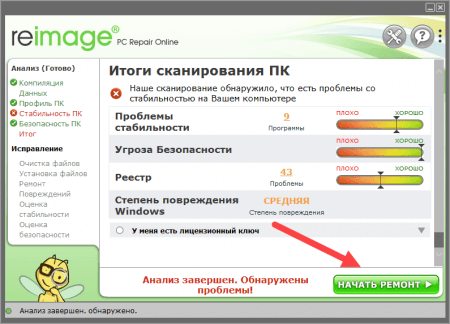
После сканирования программа выдала мне следующие проблемы:
- Службы, которые давали сбой с необычайно частотой.
- Проблемы с реестром и временными папками.
К незнакомым инструментам по оптимизации я отношусь скептически, но все же попробуем рискнуть и использовать ее. Конечно, по-хорошему лучше создать точку восстановления системы, а важные данные сохранить на внешний носитель.
Нажав по кнопке «Начать ремонт» меня перебросило на официальный сайт программы, а так же предложение купить её за деньги. К этому готов я не был.
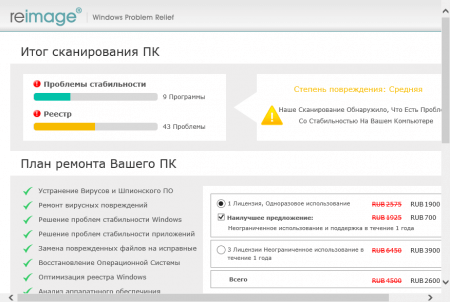
Другими словами, с помощью бесплатной версии оптимизировать ничего не выйдет, а скачивание программы с ключом не из официального источника сулит большими проблемами. Не стоит использовать это средство, если не уверены в нём.
Другие пользователи жаловались на рекламу в браузере, а кто-то на ухудшение работы компьютера. Тем не менее, если ПО попало в систему случайным образом, виноват в этом только пользователь, который по невнимательности мог пропустить галочку с дополнительным ПО. Бесплатную программу оставлять на компьютере не имеет смысла – она бесполезна, а значит удаляем.
Как Reimage Repair оказывается на компьютере
Я установил ее сам, так как хотел проверить, что она из себя представляет, но те варианты, где она попадает случайным образом тоже имеют объяснение.
Допустим, пользователь скачивает какую-то программу. В мастере установки, постепенно двигаясь от шага к шагу, можно обнаружить галочки, позволяющие загрузить стороннее ПО. В одних случаях галочки могут быть видны невооруженным глазом, а в других они максимально скрыты, например, практически сливаются с фоном окна.
Стоит быть внимательным, так как за этой программой могут быть установлены и прочие компоненты, например, Babylon и другие панели, стартовая страница может измениться, реклама вне браузера, нарушение оптимизации системы.
Если эти признаки были замечены вами, удалите PC Scan & Repair by Reimage.
Как удалить Reimage Repair (PC Scan & Repair by Reimage)
Удалять программу мы будем с помощью сторонних утилит, поскольку это самый эффективный метод. В интернете много статей, где предлагается использовать стандартный инструмент «Установка и удаление программ» в Windows. Он особо не поможет, так как оставляет за собой следы.
Используйте Uninstall Tool или BCUninstaller. Можно использовать и прочие деинсталляторы, коих в интернете очень много. Я буду использовать Uninstall Tool.
- Запускаем утилиту и ищем там строчку Reimage Repair. Дважды нажимаем по ней.
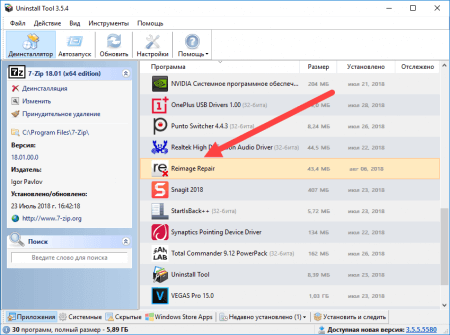
- Откроется окно, где следует нажать только кнопку «Удалить».
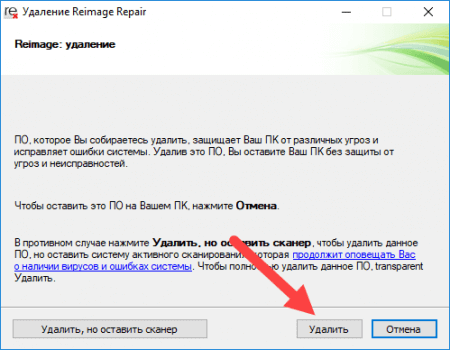
- На очередном шаге программа выдаст требования объясниться, почему вы удаляете программу, я это пропустил.
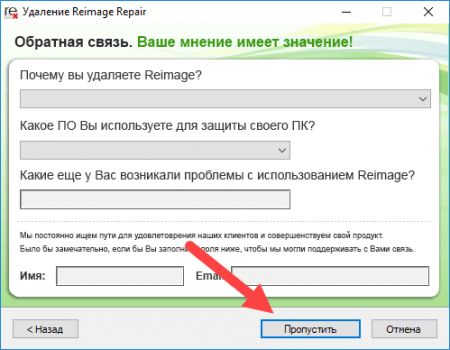
- После удаления появится окошко, где просканируются остаточные записи в реестре. Нажимаем здесь «Удалить».
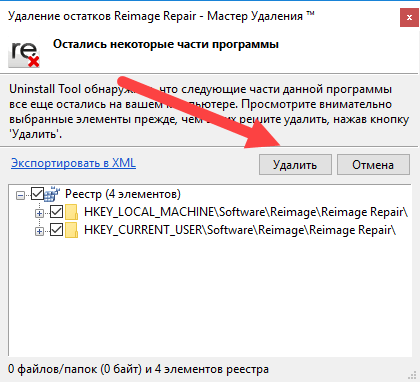
Дополнительная проверка системы
Для подстраховки воспользуемся специальной утилитой – AdwCleaner. Она способна удалять рекламные файлы и программы, носящие вредный характер.
- Загружаем утилиту отсюда и запускаем. В появившемся окошке нажимаем «Сканировать» и ждём.
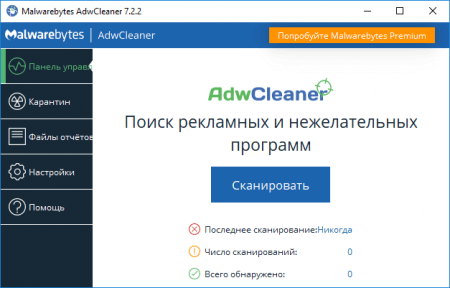
- В ходе проверки оказалось, что Reimage Repair все-таки «нагадил» системе и оставил рекламный вирус. Об этом свидетельствует строчка со словом «Reimage».
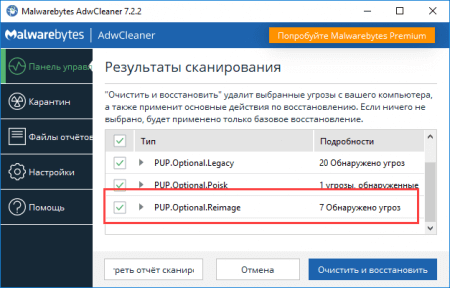
- Нажимаем кнопку «Очистить и восстановить».
- Появится окошко, где предлагается после очистки перезагрузить компьютер позже или сейчас. Выбираем любой вариант, но перезагрузить все равно нужно.
- После перезагрузки откроется AdwCleaner, где будет указано на завершение очистки.
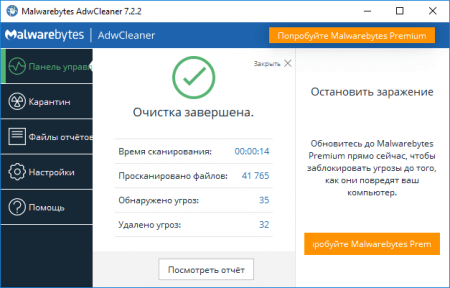
- Переходим на вкладку «Карантин» и удаляем все содержимое.
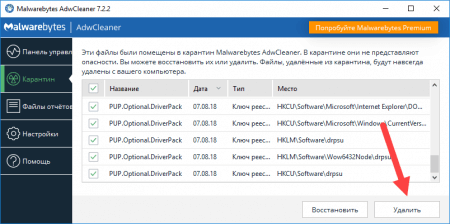
Это еще не конец. Мы ведь не хотим, чтобы на компьютере оставалось вредоносное ПО? Я рекомендую скачать еще несколько утилит и на будущее хранить их на внешнем носителе. Называются они следующим образом:
- Web CureIt!;
- Kaspersky removal tool;
- Утилита AVZ.
На первом примере рассмотрим, как работать с подобными программами. Запускаем скачанный с официального сайта Dr.Web CureIt. Ставим галочку «Я согласен принять участие в программе улучшения…» и нажимаем «Продолжить».
Щелкаем ссылку «Выбрать объекты для проверки».

Выбираем все пункты и жмём «Запустить проверку».
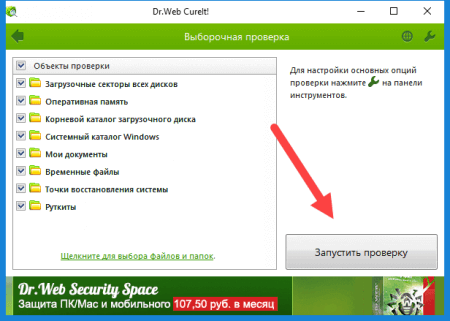
Начинается проверка, которая может продлиться более 10 минут, но оно того стоит, ведь в системе помимо поиска рекламных вирусов от Reimage Repair могут быть и другие угрозы.
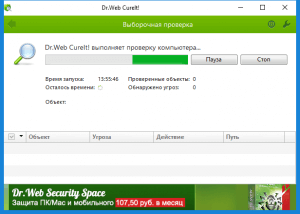
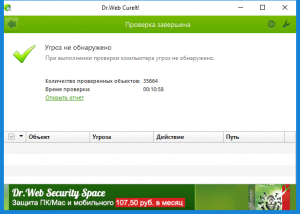
На этом всё, надеюсь в будущем вы не столкнетесь с подобного рода программным обеспечением, но, если это случилось, теперь знаете, как их удалять.
Что за программа Reimage Repair и для чего она нужна?


Добрый день. Reimage repair что это за программа? Давайте рассмотрим, что это такое. Довольно часто бывает ситуация, когда вы скачали определённую программу с сомнительного сайта, но, вместо одной программы, замечаете и вторую (или несколько), которая также появляется на мониторе (хуже, если она на мониторе не появилась, но, в систему внедрилась).
Этой второй программой может быть Reimage Repair.

Чтобы избежать этого, нужно установить бесплатную программу Unchecky, которая будет тщательно следить за всеми дополнительными галочками в устанавливаемой программе и предупреждать вас об этом.
Но, вернёмся к Repair. Часть людей открыто говорит о ней, как о вирусе. Разработчики же уверяют, что данная программа нужна как отличный оптимизатор Windows. Вот тут и начинается самое интересное, почему-же программу оптимизатор именуют вирусным ПО?
Для чего нужна Reimage Repair?
Чтобы это выяснить, давайте вначале установим эту программу. И так, я произвёл установку данной программы. На экране монитора ничего не изменилось, если не считать ярлыка Reimage. Кроме этого, интерфейс программы на русском языке, что уже радует. Дизайн довольно понятный. Продолжим, теперь нажмём «Начать сканировать». Сканирование продолжалось минут пять.
Данный софт обнаружил в системе какие-то проблемы. А именно, проблемы в 2 служебных программах и в реестре 43 проблемы. Причем надпись о проблемах программа выделила красным цветом. Если открыть браузер, новых страниц загрузки нет. Это уже радует.

Итак, нажмём на кнопку «Начать ремонт» и посмотрим, что из этого выйдет. Перед «Ремонтом» я рекомендую создать точку восстановления. Также, если у вас на жестком диске есть важные данные, их лучше перенести в облако или просто на внешний диск (флешку).
После нажатия на «Ремонт», программа неожиданно переходит на главный сайт производителя. Кроме этого, Repair предлагает приобрести официальную версию за 700 рублей в год. Ситуация проясняется. Программа только делала вид, что сканирует компьютер. Хотя, вполне возможно, часть проблем реальные, но, большинство вымышленные.

То есть, с помощью бесплатной версией программы вы никакие ошибки в системе не устраните. Производителям нужны деньги, и они предлагаю приобрести Pro версию программы. При этом вопрос, будет платная версия Reimage Repair реально оптимизировать компьютер или нет, остаётся открытым. Но, я склоняюсь к мысли, что не будет. Программа будет делать вид, что работает. Может, часть ошибок действительно исправит, а в основном, будет создавать лишнюю нагрузку на систему.
По поводу работы бесплатной версии хочу добавить: — часть пользователей уверяют, что после её установки в браузере начала появляться реклама спам. Кроме этого, в целом компьютер начинал хуже работать. Что в этом случае остаётся делать? Выход один, удалить Reimage.
Как деинсталлировать Reimage Repair?
Многие люди привыкли удалять программы с помощью утилиты Windows. Но, это не самый лучший метод, тем более, когда удаляешь опасную программу. Поэтому, для удаления я советую использовать одну из утилит удаления, таких как Revo Uninstaller, Soft Organizer, или Uninstall Tool.
Итак, используем для удаления, например, последнюю из приведённых программ. Для более подробной информации о ней я советую пройтись по ссылке выше.
- Устанавливаем утилиту. Далее, нужно запустить Uninstall Tool. В открывшемся окне внимательно просматриваем все установленные программы, ища Reimage. Когда её находим, кликнем по ней два раза мышкой.

- У нас откроется окошко, где нам сообщают, что удаляемая программа защищаем компьютер, исправляет ошибки и прочий бред. Мы теперь знаем, как она это делает. Поэтому, нажимаем «Удалить».

- Затем, программа поинтересуется, почему вы её удаляете. Я не советую объяснять ей причину удаления, а особенно, оставлять свой эл. адрес в соответствующей строке, т.к. в дальнейшем возможен спам на ваш электронный адрес.

- После того, как главная часть программы будет удалена, в системе останутся её следы. Поэтому, посмотрим внимательно на файлы, которые нам предлагается удалить и, если там присутствуют слова Reimage Repair, ставим над ними галочки и удаляем.

Повторная проверка Windows
Как я уже говорил, многие пользователи считают данный софт рекламным вирусом, а, с подобного рода вредителями отлично справляется антивирус Malwarebytes AdwCleaner. Скачиваем его с [urlspan]официального сайта[/urlspan] или с одного из торрент сайтов.
- Затем, необходимо запустить AdwCleaner. В появившемся окошке выбираем синюю кнопочку «Сканировать».

- Проведя анализ, я увидел, что деинсталлятор удалил не все следы Repair. Как видно из скриншота, часть файлов программы осталось. Например, подобных угроз у меня 7. Кликнем по синей кнопочке «Очистить и восстановить».

- После повторной очистки компьютера, мы увидим окно, в котором вам предложат перезагрузить ПК, чтобы действия AdwCleaner вступили в силу. Если вы решаете срочную задачу, можно отложить перезагрузку. Но, лучше это сделать сразу.
- Перезагрузив компьютер, мы увидим окошко Malwarebytes, в котором нам сообщат, что очистка завершена.

- После этого, можно войти в меню «Карантин», посмотреть на находящиеся там файлы, и удалить их.

Проверка Windows антивирусом Web Curelt
Вы хотите более тщательно проверить систему на оставшиеся вирусы? В таком случае, запустите ваш антивирус, и нажмите «Сканировать». Если у вас антивируса нет, можно скачать бесплатную одноразовую утилиту Web Curelt и тщательно просканировать систему.
Я сказал одноразовая потому, что данный антивирус не обновляется. Поэтому, лучше скачать свежую версию со всеми обновлениями именно в тот день, в который будет проводиться сканирование.
- На сайте Доктора Веба принимаем все условия, и ставим все галочки, которые от нас требуют, иначе вам скачать утилиту просто не удастся.

- Итак, запускаем утилиту и нажимаем «Выбрать объекты для проверки».

- В открывшемся окне поставим галочки над всеми папками и нажмём «Запустить проверку».

- У нас начнётся проверка, в ходе которой вы увидите не только следы от Reimage, если они остались, но и прочие вирусы, если они есть.

Как видите, угроз не обнаружено! Вы теперь знаете, что за программа Reimage Repair. Надеюсь, вы с ней больше не столкнётесь. Успехов!
С уважением, Андрей Зимин 30.06.2019
Статья отредактирована 05.07.2023
Reimage Repair — что это за программа и нужна ли она?
На днях столкнулся с интересным приложением, которое случайно «подцепил» мой знакомый. Оптимизатор Reimage Repair — что это за программа и нужна ли она? Хотите узнать, стоит ею пользоваться, как удалить при необходимости?
Обзор утилиты PC Scan Repair by Reimage
Друг рассказал, что на одном из сайтов для скачивания софта он увидел сообщение о необходимости очистки мусора на его компьютере. Было предложено установить специальное приложение. Он согласился и получил бесплатно комплекс для проверки ПК на вирусы, удаления ненужных файлов и оптимизации реестра. Когда я посмотрел на этот набор инструментов, то не заметил ничего опасного. Наоборот, интерфейс был на русском, с понятным расположением элементов. При первом же запуске ПО сообщило, что стабильность работы компьютера находится под угрозой, некоторые системные компоненты повреждены:  Отмечу, что многие аналоги проводят сканирование очень быстро, а здесь проверка заняла более 5 минут. Создается впечатление, что прога действительно что-то ищет, а не просто создает видимость работы. По итогам операции выдало такое окно:
Отмечу, что многие аналоги проводят сканирование очень быстро, а здесь проверка заняла более 5 минут. Создается впечатление, что прога действительно что-то ищет, а не просто создает видимость работы. По итогам операции выдало такое окно:  Я нажал на кнопку начала ремонта, и тут же запустился браузер со страницей покупки полной версии Reimage Repair для устранения ошибок. Вот, где «зарыта собака». Не такая уж она и бесплатная эта утилита. Как показывает практика, подобные вещи создаются исключительно для ввода пользователей в заблуждение. Красивый интерфейс, куча найденных уязвимостей, а потом – извольте заплатить 25 евро за лицензию. Не уверен, что после покупки случится чудо, и компьютер ускорится в разы.
Я нажал на кнопку начала ремонта, и тут же запустился браузер со страницей покупки полной версии Reimage Repair для устранения ошибок. Вот, где «зарыта собака». Не такая уж она и бесплатная эта утилита. Как показывает практика, подобные вещи создаются исключительно для ввода пользователей в заблуждение. Красивый интерфейс, куча найденных уязвимостей, а потом – извольте заплатить 25 евро за лицензию. Не уверен, что после покупки случится чудо, и компьютер ускорится в разы.
Обычно серьезные разработчики предоставляют ограниченный период тестирования или закрывают некоторые функции, но все же – дают попользоваться софтом, чтобы оценить его плюсы и минусы. Я не рекомендую вестись на подобный «развод», тем более – есть масса проверенных оптимизаторов.
Теперь понятно Reimage PC Repair что это за программа. Думаю, нет смысла оставлять её на ноутбуке.
- OneClick — что это за программа и нужна ли она
- VulkanRT что за программа, для чего нужна?
- RivaTuner Statistics Server — что это за программа?
Как удалить?
Если Вы тоже повелись на уловку и решили скачать программу Reimage Repair бесплатно, то сейчас поведаю о способах устранения нежелательного софта с компьютера. Можете посмотреть сначала видео (англоязычое), а потом перейти к более понятной инструкции:

Сначала стоит завершить два процесса в диспетчере задач, иначе утилита не даст себя уничтожить: Если просмотреть откуда они запускаются, то «расследование» приведет нас в папку:
C / Program Files (или Program Files (x86) / Reimage / Reimage Protector
 А вот само приложение инсталлировано в «соседний» каталог — Reimage Repair. К счастью, оптимизатор не оставляет следов в автозапуске. Но, с другой стороны, он внедряет в систему Виндовс собственную службу, что случается довольно редко в подобных случаях. Такое поведение настораживает:
А вот само приложение инсталлировано в «соседний» каталог — Reimage Repair. К счастью, оптимизатор не оставляет следов в автозапуске. Но, с другой стороны, он внедряет в систему Виндовс собственную службу, что случается довольно редко в подобных случаях. Такое поведение настораживает: 
Для более глубокого изучения вопроса посетил парочку зарубежных форумов. Оказалось, что после установки PC Scan & Repair, у многих юзеров в браузерах начала отображаться назойливая реклама. Вот те на!
- В Windows 7 через панель управления открываем «Программы и компоненты»:


- Для Виндовс 10 предусмотрен раздел «Приложения и возможности» в главном контекстном меню (вызывается комбинацией Win + X ):

- Отроется перечень установленного софта, где следует отыскать ненужный элемент и удалить его:

- Особых заморочек возникнуть не должно. Софт спросит, точно ли вы хотите от него избавиться – жмете «Да». Затем стартует процедура деинсталляции. Дожидаемся окончания;
- Когда все завершилось, я на всякий случай проверил, не осталась ли активной служба Reimage Real Time Protector. Но она тоже исчезла из списка. Это радует. Не думал, что так просто можно избавиться от подобного рода софта. Обычно приходится немного повоевать.
Рекомендую для пущего эффекта запустить сканирование утилитой AdwCleaner, а затем еще оптимизировать систему комплексом CCleaner. По ссылкам найдете видео инструкции и возможность скачать бесплатный софт с официального сайта.
Вот и разобрались: Reimage Repair — что это за программа и нужна ли она. Уверен, что после прочтения статьи Вы сделаете правильный выбор. Именно для этого я поведал, как удалить. А может решите оставить, купите лицензию, начнете пользоваться и увидите реальные результаты. В таком случае хотелось бы узнать Ваше мнение. Жду комментариев!
При подготовке материала использовались источники:
https://computerinfo.ru/reimage-repair-chto-eto-za-programma/
https://info-kibersant.ru/reimage-repair.html